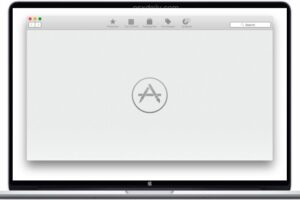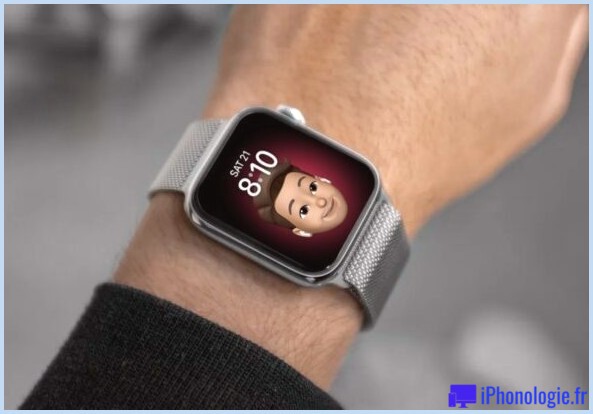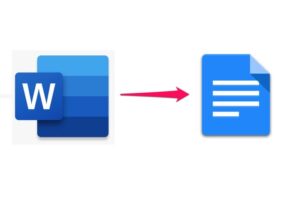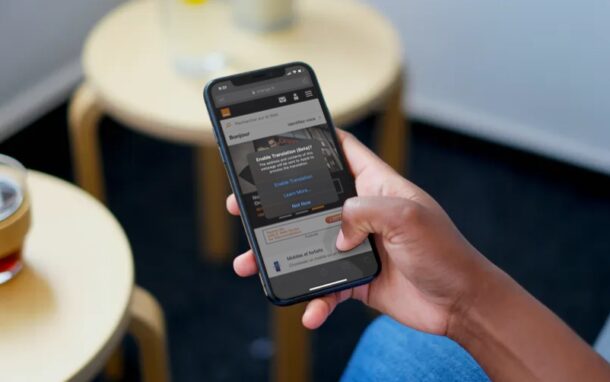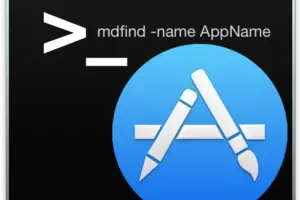4 raccourcis clavier utiles de la corbeille que tout utilisateur de Mac devrait connaître (plus, 7 conseils bonus de la corbeille)

La Corbeille est l'un de ces aspects négligés de Mac OS X auxquels vous ne pensez probablement pas beaucoup, la plupart d'entre nous se contentent d'y glisser un fichier, de vider la Corbeille pour supprimer un document et libérer de l'espace disque, et c'est à peu près tout. C'est très bien, mais il existe aussi une poignée de raccourcis clavier vraiment utiles qui se rapportent à la Corbeille sur le Mac, et si vous passez du temps dans le système de fichiers Mac, ils valent la peine d'être appris.
Pour que ces touches fonctionnent, il faut que quelque chose soit sélectionné dans le Finder, qu'il s'agisse d'un seul fichier, d'un dossier ou d'un groupe entier de documents. Nous allons aborder 4 raccourcis clavier pratiques pour la Corbeille Mac, et nous passerons également en revue quelques autres conseils pratiques de la Corbeille...
1 : Envoyer un objet à la poubelle instantanément
- Command+Delete avec n'importe quel fichier ou dossier sélectionné l'enverra instantanément à la Corbeille sous Mac OS X
2 : Retourner les articles de la poubelle à leur lieu d'origine
- Command+Delete avec tout ce qui se trouve actuellement dans la Corbeille sélectionnée le renvoie à l'emplacement d'origine dans le système de fichiers. Vous pouvez également y accéder en faisant un clic droit sur un élément et en choisissant "Remettre à sa place"
3 : Poubelles vides
- Shift+Command+Delete videra immédiatement la corbeille. C'est l'approche la plus sûre, car elle fait apparaître le dialogue d'avertissement vous indiquant que l'action est permanente.
4 : Vider de force les poubelles - sans avertissement
- Shift+Option+Command+Delete forcera immédiatement à vider la Corbeille sans avertissement, quel que soit le contenu de la Corbeille.
7 conseils bonus pour la poubelle
- Vous pouvez supprimer un fichier spécifique de la corbeille sans la vider entièrement
- Vous savez probablement que vous ne pouvez pas ouvrir les fichiers de la Corbeille, mais cela ne signifie pas que vous ne pouvez pas les prévisualiser. Si vous voulez examiner un fichier dans la Corbeille sans le déplacer, vous pouvez utiliser l'Aperçu rapide pour prévisualiser un fichier dans la Corbeille
- Vous ne voulez pas qu'un dossier se retrouve à la poubelle, mais vous ne vous souvenez pas où il se trouvait à l'origine ? Utilisez la fonction "Remettre à zéro" pour annuler le déplacement d'un fichier vers la Corbeille sur Mac
- Vous pouvez désactiver les effets sonores "Empty Trash" sur le Mac si vous ne les trouvez pas utiles
- Vous pouvez également "sécuriser les poubelles vides" de manière ponctuelle, ou en faire le réglage par défaut en modifiant les préférences du Finder avancé, qui se trouve dans le menu du Finder
- Pour les nostalgiques, une icône Corbeille peut être placée sur le bureau comme au bon vieux temps du Système 9 et avant en utilisant des liens symboliques
- Videz de force la Corbeille lorsqu'un fichier est verrouillé ou en cours d'utilisation en passant par la ligne de commande, cela vous permettra de passer outre tous les avertissements qui peuvent être rencontrés lors de la tentative de suppression de la Corbeille, même si un fichier est verrouillé ou en cours d'utilisation, mais soyez averti car il n'y a pas de retour en arrière !
Avez-vous d'autres conseils ou astuces utiles pour gérer les déchets sur un Mac ? Peut-être connaissez-vous d'autres excellents raccourcis clavier pour l'utilisation de la Corbeille sur Mac ? Partagez avec nous dans les commentaires ci-dessous !